Содержание
- Creative Audigy 2 нет звука на Windows 10 1903/1909/../21H1
- Related
- 8 thoughts on “Creative Audigy 2 нет звука на Windows 10 1903/1909/../21H1”
- Исправлено: Creative SB Audigy 2 ZS Driver Проблема: нет звука после обновления Windows 1903
- Решение 1. Используйте другой драйвер
- Решение 2. Вернитесь к более старой версии Windows 10
- Решение 3. Измените настройки SPDIF
- Что делать, если у Creative SB X-Fi нет звука в Windows 10
- Как исправить проблемы со звуком, влияющие на Creative Sound Blaster X-Fi в Windows 10
- Решение 1. Запустите средство устранения неполадок звука
- Решение 2 – Отключить и снова включить устройство
- Решение 3. Переустановите или откатите звуковые драйверы
- Решение 4 – Изменить битрейт
- Решение 5 – Отключить встроенный звук
- Решение 6 – Удалите все и установите официальный драйвер
- Creative audigy 2 нет звука windows 10
Creative Audigy 2 нет звука на Windows 10 1903/1909/../21H1
Приветствую. Пользуюсь звуковой карточкой Creative Audigy 2 (SB0240). Несмотря на то что звуковой карте уже лет и памяти, звук в ней очень классный – сочные басы и хорошая четкость и разборчивость звучания. На голову лучше встроенных в материнские платы звуковых чипов.
Кстати, этот гайд должен подойти и к карточке Creative Audigy 2 ZS, но насчёт Creative Audigy 2 SE я не уверен, т к это урезанная версия и у неё другие драйвера.
Всё было отлично, но после обновления Windows 10 на версию 1903 (тоже самое будет и с 1909) перестала работать эта звуковая карта. После поиска решения, у меня заработало следующее:
1. Сначала удалите все драйвера для звуковой карты.
Есть альтернативный пак драйверов от энтузиаста (Daniel_k), который можно найти [здесь]. Скачиваем этот драйвер пак и распаковываем. В папке KillDrvX запускаем KillDrvX.exe от Администратора и убиваем старый драйвер, чтобы можно было полностью его деинсталлировать.
Затем перезагружаем ПК.
2. Переходим в папку с драйвер паком, скачанным ранее, и запускаем инсталляцию тип Full Installation или можно Custom и отметить что вам нужно (можно ставить всё, кроме софта Dolby – он платный). Крайне желательно ничего не делать в это время и не дёргать компьютер. Если во время установки будет ругаться, что не может создать ярлыки, то кликаем Пропустить/Игнорировать – ничего страшного в этом нету, создадим ярлыки потом сами (Ctrl+Shift+Перетаскивание исполняемого файла из папки, куда установится драйвер пак – по-умолчанию это C:Program Files (x86)CreativeSBAudigy2 и там в подпапках есть Эквалайзер и прочие утилиты).
Перезагружаем ПК, когда инсталлятор попросит, и проверяем звук.
3. Если звука по прежнему нет (как и было в моём случае), то нам нужно “подкормить” операционной системе файл драйвера от производителя.
Для этого скачиваем драйвер [Отсюда]. Вводим капчу и открываем скачанный файл в архиваторе (7-zip к кпримеру) и распаковываем. Папка будет что-то вроде “SBA5_PCDRV_L11_3_01_0056B”.
Перезагружаемся и наслаждаемся хорошим звуком.
Сейчас проапдейтил Windows до 21H1 – карточка работает без проблем.
8 thoughts on “Creative Audigy 2 нет звука на Windows 10 1903/1909/../21H1”
Спасибо. Инфаа полезная, но вот одна проблемка. Вроде всё заработало, но рабочейй устройство Speakers/ Стоит переключиться на SPDIF OUT как звук исчезает. Хотя забвано конечно, в систему уровень вроде как дергается, но звука нет. И вроде рад что уже хоть какой-то звук, но на SPDIF на 86х работал и звук гооораздо лучше.
SPDIF не пользуюсь, только 3.5 jack – потому не могу подсказать, чем помочь.
Источник
Исправлено: Creative SB Audigy 2 ZS Driver Проблема: нет звука после обновления Windows 1903
Вы можете не слышать звук из динамиков SB Audigy, если аудиодрайвер не настроен должным образом. Более того, неправильная конфигурация SPDIF также может вызвать возникшую ошибку.
Проблема возникает, когда пользователь выполняет обновление Windows, но его звуковая карта SB Audigy перестает работать.
Прежде чем переходить к решениям, убедитесь, что ваши системные драйверы и версия Windows 10 обновлены до последней сборки. Также проверьте, решает ли проблему подключение динамиков непосредственно к звуковой карте (не через удлинительный кабель или мультимедийный концентратор). Кроме того, убедитесь, что все флажки на вкладке «Обнаружение наушников» включены («Свойства динамика» >> вкладка «Sound Blaster» >> «Настройки» >> «Панель управления звуком»).
Решение 1. Используйте другой драйвер
Creative Labs прекратила поддержку звуковой карты Audigy 2 ZS, и новые драйверы для нее не разрабатываются. В этом случае использование более старого драйвера от Creative Labs или другого драйвера из другого источника может решить проблему.
Предупреждение. Действуйте с особой осторожностью и на свой страх и риск, поскольку использование более старого драйвера или неофициального драйвера / приложения может подвергнуть вашу систему и данные многочисленным угрозам безопасности.
Если проблема все еще не решена, возможно, вам придется удалить аудиодрайверы из диспетчера устройств, а затем переустановить их.
Решение 2. Вернитесь к более старой версии Windows 10
Поскольку официальная поддержка драйверов закончилась, звуковая карта может не работать с более новой версией Windows. В этом случае переход на более старую версию Windows может решить проблему.
Если звуковая карта работает нормально в более старой версии Windows 10, используйте решение 1 для переустановки драйвера звуковой карты, а затем обновите Windows, чтобы проверить, решена ли проблема.
Решение 3. Измените настройки SPDIF
Вы можете не использовать звуковую карту Audigy, если настройки SPDIF вашей системы не настроены должным образом. В этом случае изменение соответствующих настроек SPDIF может решить проблему.
Если это не помогло вам решить проблему, вы можете использовать старую версию драйвера для решения проблемы.
Источник
Что делать, если у Creative SB X-Fi нет звука в Windows 10
Пользователи, которые любят, чтобы их звучание было таким же хрустящим, и особенно профессионалы, по разным причинам будут выбирать внешнюю звуковую карту. Серия Creative Sound Blaster X-Fi XtremeMusic – это первоклассные звуковые карты.
Тем не менее, они, похоже, имеют проблемы с Windows 10, так как либо звук искажен, либо звука нет вообще. Мы попытались пролить свет на эту проблему, поэтому проверьте наши решения ниже.
Как исправить проблемы со звуком, влияющие на Creative Sound Blaster X-Fi в Windows 10
Решение 1. Запустите средство устранения неполадок звука
Для большинства затронутых пользователей проблемы начались после серьезного обновления Windows 10. И похоже, что некоторые системные изменения, внесенные после обновления, сломали звуковую карту Creative SB X-Fi.
Первый шаг – запуск встроенного средства устранения неполадок. Это помогло некоторым пользователям решить как проблемы с качеством звука, так и полное отсутствие вывода звука из Creative SB.
Вот как запустить его в Windows 10:
Решение 2 – Отключить и снова включить устройство
Если предыдущий шаг не помог вам вернуть звук в нормальное состояние, рекомендуем перейти к диспетчеру устройств и отключить устройство. После перезагрузки компьютера вы можете снова включить его, и, надеюсь, звук вернется.
Кажется, есть небольшая проблема с некоторыми внешними звуковыми картами после обновления системы. Это должно иметь дело с этим.
Выполните следующие действия, чтобы отключить/повторно включить Creative SB X-Fi в Windows 10:
– СВЯЗАННЫЕ: нет звука после установки AVG на компьютерах с Windows 10
Решение 3. Переустановите или откатите звуковые драйверы
Двигаемся дальше. Следующее применимое решение – придерживаться системных драйверов. Дело в том, что вы можете либо переустановить их, и система снова установит драйверы, либо вернуться к предыдущей версии.
Один из двух вариантов должен работать для вас, поэтому попробуйте оба варианта и найдите улучшения или разрешение.
Следуйте этим инструкциям для переустановки или отката драйвера Creative SB X-Fi в Windows 10:
И, пока вы там, вы можете сделать то же самое для встроенной звуковой карты, если таковая имеется. Обычно это Realtek, и вы можете попробовать их переустановить.
Решение 4 – Изменить битрейт
Другое часто упоминаемое решение – изменить битрейт по умолчанию. А именно, кажется, что стандартный 16-битный битрейт работает не очень хорошо, но как только вы меняете его на 24-битное студийное качество, все начинает работать.
Хотя мы не можем с уверенностью сказать, какой именно битрейт будет работать для вас, вы можете попробовать несколько вариантов, пока не выясните, какой из них работает.
Выполните следующие действия, чтобы изменить битрейт на устройстве воспроизведения по умолчанию:
– СВЯЗАННЫЕ: Исправлено: Драйвер звукового микрофона Conexant HD не работает в Windows 10
Решение 5 – Отключить встроенный звук
Хотя теоретически встроенная плата и Creative SB X-Fi должны работать вместе, мы не можем быть уверены в этом. Поэтому некоторые пользователи нашли способ решить проблему, отключив встроенный звук.
Это может или не может работать, но мы предлагаем попробовать.Если это не работает, вы всегда можете включить его снова и попробовать что-то еще.
Выполните следующие действия, чтобы отключить встроенный звук:
Решение 6 – Удалите все и установите официальный драйвер
Наконец, если ничего не получилось, вы можете отказаться от всего, что у вас есть, и установить новый набор драйверов и связанного приложения. Мы можем сказать, что это последнее, о чем мы могли подумать.
Исключением, конечно, является откат к предыдущей версии Windows 10 или просто ожидание решения Microsoft/Creative с этим.
Следуйте этим инструкциям, чтобы удалить все и установить официальные драйверы:
С учетом сказанного мы можем завершить эту статью. Если у вас есть какие-либо вопросы или предложения, будьте добры поделиться ими с нами в разделе комментариев ниже.
Источник
Creative audigy 2 нет звука windows 10
Для Live! (4.1), Live! 5.1, PCI 512
SB Live! series Support Pack 2.5 (11.07.2012)
Поддерживаемые ОС: Windows 7, Vista SP1 & SP2, XP SP3 (32-bit / 64-bit)
Внимание! Для Windows Vista/7 драйвер не работает корректно, если установлено более 2Gb RAM. Это относится и к x86 и к x64 версиям ОС. В таком случае рекомендуется использовать kX drivers
Sound Blaster USB Series Pack 2.7 (07/19/2015)
— Sound Blaster MP3+ (SB0270)
— Sound Blaster Digital Music LX (SB0271)
— Sound Blaster Audigy 2 NX (SB0300)
— Sound Blaster Audigy 2 ZS Video Editor (SB0480)
— Sound Blaster Live! 24-bit External (SB0490)
— Sound Blaster Digital Music SX (SB0560)
— Sound Blaster USB X-Fi Xtreme Audio Karaoke (SB0910)
— Sound Blaster X-Fi Notebook (SB0950)
— Sound Blaster X-Fi Surround 5.1 (SB1090)
— Sound Blaster X-Fi Surround 5.1 Pro (SB1095/SB1095A)
— Sound Blaster X-Fi Go! (SB1100)
— Sound Blaster Play! (SB1140)
— Sound Blaster X-Fi HD / Digital Music Premium HD (SB1240/SB1240A)
— Sound Blaster Easy Record/Sound Blaster Connect Hi-Fi (SB1260)
— Sound Blaster X-Fi Go! Pro (SB1290/SB1290A)
Поддерживаемые ОС: Windows 10 / 8.1 / 8 / 7 / Vista (32-bit / 64-bit)
FAQ по подключению 5.1 акустики (в т.ч. IHOO, HT-475 и подобных) к звуковой карте Creative Live! или Audigy. Решение проблемы неработающего саба и центрального спикера: forum.ixbt.com
Полное удаление драйверов Creative из системы
X-Fi: общее руководство + FAQ (на overclockers.ru)
X-Fi: руководство по Creative ALchemy
X-Fi: руководство по Entertainment Mode
X-Fi: руководство по Audio Creation Mode
X-Fi: руководство по Game Mode
X-Fi: руководство по THX/Speaker Setup Console
X-Fi: руководство по прочим настройкам
Данные руководства рекомендуются, в частности, для прояснения назначения панелей настроек в драйвере Дэниэля Каваками. Для продвинутых пользователей. Всего записей: 4655 | Зарегистр. 04-06-2002 | Отправлено: 12:23 23-08-2011 | Исправлено: thejustsoul, 19:36 13-01-2022
| GRD
Advanced Member |
Редактировать | Профиль | Сообщение | Цитировать | Сообщить модератору GRD Идеи есть. Например, прочесть прошлые страницы темы. |
| Всего записей: 1654 | Зарегистр. 28-10-2002 | Отправлено: 04:31 20-08-2019 |
| FUI
Newbie |
Редактировать | Профиль | Сообщение | Цитировать | Сообщить модератору Цитата: Audigy 2 на сборке windows 1903 не работает. Молодца, зашло! |
| Всего записей: 17 | Зарегистр. 21-08-2007 | Отправлено: 14:03 31-08-2019 |
| KostyaAB78
Advanced Member |
Редактировать | Профиль | Сообщение | Цитировать | Сообщить модератору На https://www.reddit.com/r/SoundBlasterOfficial/ постоянно обновляемый Updates and Status Thread
|
| Всего записей: 1654 | Зарегистр. 28-10-2002 | Отправлено: 10:36 16-09-2019 |
| Intelligence
Advanced Member |
Редактировать | Профиль | Сообщение | Цитировать | Сообщить модератору Сегодня вышли новые официальные драйверы для Z-серии для Windows 7, Windows 8, Windows 8.1, Windows 10 x32/x64
Sound Blaster ZxR (SB1510) Sound Blaster Zx (SB1506) Fixes Sound Blaster ZxR incorrectly being detected as Sound Blaster Recon3D. 1. Посмотри выше, для многих старых карточек драйверы недавно обновлялись. 2. Посмотри в настройках панели управления Creative, звук выводится на колонки или на наушники? |
| Всего записей: 1654 | Зарегистр. 28-10-2002 | Отправлено: 20:59 27-09-2019 | Исправлено: Stranger, 21:19 27-09-2019 |
| mackar |
| Всего записей: 4 | Зарегистр. 04-03-2007 | Отправлено: 15:20 28-09-2019 |
| kg80
Newbie |
Редактировать | Профиль | Сообщение | Цитировать | Сообщить модератору Цитата: Поставить принудительно от RX спасибо ОГРОМНОЕ. заработало. |
| Всего записей: 2 | Зарегистр. 27-09-2019 | Отправлено: 06:26 30-09-2019 |
| PuzzleMaster
Newbie |
Редактировать | Профиль | Сообщение | Цитировать | Сообщить модератору Кстати подтверждаю, рецепт с принудительной установкой драйверов от Rx работает для первой audigy sb0090 |
| Всего записей: 10 | Зарегистр. 20-12-2005 | Отправлено: 07:42 30-09-2019 |
| Innulia
Member |
Редактировать | Профиль | Сообщение | Цитировать | Сообщить модератору DriversWin10 от RX
https://mega.nz/#!2tVzGSqD!kRobk7GRypsnBeVNd1D51mIeU7hV-TSdQwUV85aYG0k |
| Всего записей: 384 | Зарегистр. 08-06-2011 | Отправлено: 23:17 09-10-2019 |
| adminzar
Member |
Редактировать | Профиль | Сообщение | Цитировать | Сообщить модератору SB Audigy Series Support Pack 6.3
Пересобрал пакет от Daniel_K c обновлением драйверов. Поддержка карт: Драйвера: Пакет содержит: Для XP: https://mega.nz/#!3UgQXK6T!sZ7UXwp6fSHsAguDKS7NBOnwL4FqTFOc9DaWnWgKHjM |
| Всего записей: 339 | Зарегистр. 02-02-2007 | Отправлено: 09:23 23-10-2019 | Исправлено: adminzar, 09:33 03-11-2019 |
| Scillaman
Junior Member |
Редактировать | Профиль | Сообщение | Цитировать | Сообщить модератору adminzar
А на Creative X-Fi Xtreme Music sb0770 PCI можете подобное сделать? |
| Всего записей: 58 | Зарегистр. 19-11-2007 | Отправлено: 10:44 23-10-2019 |
| adminzar
Member |
Редактировать | Профиль | Сообщение | Цитировать | Сообщить модератору Scillaman не использую такую карту. если будет время гляну какой крайний пак для вашей карты? |
| Всего записей: 339 | Зарегистр. 02-02-2007 | Отправлено: 12:21 23-10-2019 | Исправлено: adminzar, 12:29 23-10-2019 |
| Scillaman
Junior Member |
Редактировать | Профиль | Сообщение | Цитировать | Сообщить модератору adminzar
SB X-Fi Series Support Pack 4.0 от Daniel_K с сайта автора. Member |
Редактировать | Профиль | Сообщение | Цитировать | Сообщить модератору SB X-Fi Series Support Pack 4.1 Пересобрал пакет от Daniel_K c обновлением драйверов Поддержка карт: Обновленные драйвера: Не обновлял: Пакет содержит: https://mega.nz/#!fIoUDSTC!Z79AnFrxL5G-wM-mhmZYpa3YvFhansUTtQHankB527I |
| Всего записей: 339 | Зарегистр. 02-02-2007 | Отправлено: 10:07 24-10-2019 | Исправлено: adminzar, 09:34 03-11-2019 |
| Scillaman
Junior Member |
Редактировать | Профиль | Сообщение | Цитировать | Сообщить модератору adminzar
Большое спасибо! Завтра до обеда попробую, по результатам отпишусь! |
| Всего записей: 58 | Зарегистр. 19-11-2007 | Отправлено: 13:14 24-10-2019 |
| adminzar
Member |
Редактировать | Профиль | Сообщение | Цитировать | Сообщить модератору SB X-Fi Series Support Pack 4.1 SE
Пересобрал пакет от Daniel_K c обновлением драйверов Поддержка карт: Драйвера: Пакет содержит: https://mega.nz/#!HF4G2KKB!9fF9ADmYDXY6O3qT94zSgQ7kUgavmFlVMMZGI0Eq26g |
| Всего записей: 339 | Зарегистр. 02-02-2007 | Отправлено: 09:47 25-10-2019 | Исправлено: adminzar, 09:34 03-11-2019 |
| Scillaman
Junior Member |
Редактировать | Профиль | Сообщение | Цитировать | Сообщить модератору adminzar
Источник Adblock |
- Печать
Страницы: [1] Вниз
Тема: Решение проблемы с работой звуковых плат Creative на новых сборках виндовс 10 (Прочитано 20998 раз)
0 Пользователей и 1 Гость просматривают эту тему.
Я нашел способ завести стары звукавые карты от Cretive на новых сборках Windows 10 начиная с 1903.
Рылся в инете в поисках способа решения и наткнулся на такой:
1.Устанавливаем родные драйвера, после плата будет видна и понятна системе но нема как рыба.
2.Скачиваем драйвер для Sound Blaster Audigy Rx.
3.С помощью утилиты 7zip извлекаем из этого файла все в какую-нибудь папку.
4.Идем по адресу: …какая-нибудь папкаAudioDriversWin10wdm и нажимаем ПКМ по файлу «wdma_emu.inf» затем нажимаем установить. После система предложит перезагрузку и все должно заработать.
Не забудет проверить что бы устройство по умолчанию стояло правильное для системы.
Записан
Проверил лично на своем динозавре SB0090
Записан
у меня SB220 С помощью kXDriver запустил и настроил карточку. Я так понимаю она запуститься таким методом без утилит на звук?
Записан
у меня SB220 С помощью kXDriver запустил и настроил карточку. Я так понимаю она запуститься таким методом без утилит на звук?
Ну если ты про метод указанный мной, то да.
Записан
kXDriver так себе работает.
Записан
Автор, спасибо Вам огромное. Audigy 2 ZS ожила!
Записан
Расшифровка:
В Аудиовходы и аудиовыходы отключите SB (Creative SB Audigy) а в Аудиоустройствах оставьте включённым Creative SB Audigy, к методу выше.
Записан
Ну кстати первый пункт вообще можно пропустить и сразу устанавливать wdma_emu.inf
Записан
- Печать
Страницы: [1] Вверх
Содержание
- Что делать, если у Creative SB X-Fi нет звука в Windows 10
- Как исправить проблемы со звуком, влияющие на Creative Sound Blaster X-Fi в Windows 10
- Решение 1. Запустите средство устранения неполадок звука
- Решение 2 – Отключить и снова включить устройство
- Решение 3. Переустановите или откатите звуковые драйверы
- Решение 4 – Изменить битрейт
- Решение 5 – Отключить встроенный звук
- Решение 6 – Удалите все и установите официальный драйвер
- Исправлено: Creative SB Audigy 2 ZS Driver Проблема: нет звука после обновления Windows 1903
- Решение 1. Используйте другой драйвер
- Решение 2. Вернитесь к более старой версии Windows 10
- Решение 3. Измените настройки SPDIF
Что делать, если у Creative SB X-Fi нет звука в Windows 10
Пользователи, которые любят, чтобы их звучание было таким же хрустящим, и особенно профессионалы, по разным причинам будут выбирать внешнюю звуковую карту. Серия Creative Sound Blaster X-Fi XtremeMusic – это первоклассные звуковые карты.
Тем не менее, они, похоже, имеют проблемы с Windows 10, так как либо звук искажен, либо звука нет вообще. Мы попытались пролить свет на эту проблему, поэтому проверьте наши решения ниже.
Как исправить проблемы со звуком, влияющие на Creative Sound Blaster X-Fi в Windows 10
- Средство устранения неполадок Run Sound
- Отключить и снова включить устройство .
- Переустановите или откатите звуковые драйверы
- Изменить битрейт
- Отключить встроенный звук
- Удалите все и установите официальный драйвер
Решение 1. Запустите средство устранения неполадок звука
Для большинства затронутых пользователей проблемы начались после серьезного обновления Windows 10. И похоже, что некоторые системные изменения, внесенные после обновления, сломали звуковую карту Creative SB X-Fi.
Первый шаг – запуск встроенного средства устранения неполадок. Это помогло некоторым пользователям решить как проблемы с качеством звука, так и полное отсутствие вывода звука из Creative SB.
Вот как запустить его в Windows 10:
- Нажмите клавишу Windows + I, чтобы открыть Настройки .
- Выберите Обновление и безопасность .
- Выберите Устранение неполадок на левой панели.
- Разверните средство устранения неполадок Воспроизведение аудио и нажмите Запустить средство устранения неполадок .
Решение 2 – Отключить и снова включить устройство
Если предыдущий шаг не помог вам вернуть звук в нормальное состояние, рекомендуем перейти к диспетчеру устройств и отключить устройство. После перезагрузки компьютера вы можете снова включить его, и, надеюсь, звук вернется.
Кажется, есть небольшая проблема с некоторыми внешними звуковыми картами после обновления системы. Это должно иметь дело с этим.
Выполните следующие действия, чтобы отключить/повторно включить Creative SB X-Fi в Windows 10:
- Нажмите правой кнопкой мыши Пуск и откройте Диспетчер устройств .
- Разверните Звуковые, видео и игровые контроллеры .
- Нажмите правой кнопкой мыши на SB X-Fi и выберите Отключить устройство в контекстном меню.
- Перезагрузите компьютер и снова включите устройство.
– СВЯЗАННЫЕ: нет звука после установки AVG на компьютерах с Windows 10
Решение 3. Переустановите или откатите звуковые драйверы
Двигаемся дальше. Следующее применимое решение – придерживаться системных драйверов. Дело в том, что вы можете либо переустановить их, и система снова установит драйверы, либо вернуться к предыдущей версии.
Один из двух вариантов должен работать для вас, поэтому попробуйте оба варианта и найдите улучшения или разрешение.
Следуйте этим инструкциям для переустановки или отката драйвера Creative SB X-Fi в Windows 10:
- Нажмите правой кнопкой мыши Пуск и откройте Диспетчер устройств .
- Разверните Звуковые, видео и игровые контроллеры .
- Нажмите правой кнопкой мыши на SB X-Fi и выберите Удалить устройство .
- Перезагрузите компьютер и найдите изменения.
И, пока вы там, вы можете сделать то же самое для встроенной звуковой карты, если таковая имеется. Обычно это Realtek, и вы можете попробовать их переустановить.
Решение 4 – Изменить битрейт
Другое часто упоминаемое решение – изменить битрейт по умолчанию. А именно, кажется, что стандартный 16-битный битрейт работает не очень хорошо, но как только вы меняете его на 24-битное студийное качество, все начинает работать.
Хотя мы не можем с уверенностью сказать, какой именно битрейт будет работать для вас, вы можете попробовать несколько вариантов, пока не выясните, какой из них работает.
Выполните следующие действия, чтобы изменить битрейт на устройстве воспроизведения по умолчанию:
- Нажмите правой кнопкой мыши значок звука в области уведомлений и откройте Звуки .
- Выберите вкладку Воспроизведение .
- Нажмите правой кнопкой мыши на устройстве по умолчанию и откройте Свойства .
- На вкладке «Дополнительно» и «Формат по умолчанию» выберите 16 бит 96000 Гц (студийное качество) и подтвердите изменения.
– СВЯЗАННЫЕ: Исправлено: Драйвер звукового микрофона Conexant HD не работает в Windows 10
Решение 5 – Отключить встроенный звук
Хотя теоретически встроенная плата и Creative SB X-Fi должны работать вместе, мы не можем быть уверены в этом. Поэтому некоторые пользователи нашли способ решить проблему, отключив встроенный звук.
Это может или не может работать, но мы предлагаем попробовать.Если это не работает, вы всегда можете включить его снова и попробовать что-то еще.
Выполните следующие действия, чтобы отключить встроенный звук:
- Нажмите правой кнопкой мыши Пуск и откройте Диспетчер устройств .
- Разверните Звуковые, видео и игровые контроллеры .
- Нажмите правой кнопкой мыши на встроенное звуковое устройство и отключите его.
- Перезагрузите компьютер.
Решение 6 – Удалите все и установите официальный драйвер
Наконец, если ничего не получилось, вы можете отказаться от всего, что у вас есть, и установить новый набор драйверов и связанного приложения. Мы можем сказать, что это последнее, о чем мы могли подумать.
Исключением, конечно, является откат к предыдущей версии Windows 10 или просто ожидание решения Microsoft/Creative с этим.
Следуйте этим инструкциям, чтобы удалить все и установить официальные драйверы:
-
- Удалить Creative Suite.
- Удалите все связанные файлы из папок Program Files и AppData .
- Откройте реестр и удалите эти две записи:
- ComputerHKEY_CURRENT_USERSoftwareCreative Tech
- ComputerHKEY_LOCAL_MACHINESOFTWARECreative Tech
- Перезагрузите компьютер и подождите, пока Windows установит драйверы.
- Загрузите и установите драйверы здесь.
- Перезагрузите систему и проверьте наличие улучшений или разрешения.
С учетом сказанного мы можем завершить эту статью. Если у вас есть какие-либо вопросы или предложения, будьте добры поделиться ими с нами в разделе комментариев ниже.
Источник
Исправлено: Creative SB Audigy 2 ZS Driver Проблема: нет звука после обновления Windows 1903
Вы можете не слышать звук из динамиков SB Audigy, если аудиодрайвер не настроен должным образом. Более того, неправильная конфигурация SPDIF также может вызвать возникшую ошибку.
Проблема возникает, когда пользователь выполняет обновление Windows, но его звуковая карта SB Audigy перестает работать.
Программы для Windows, мобильные приложения, игры — ВСЁ БЕСПЛАТНО, в нашем закрытом телеграмм канале — Подписывайтесь:)
Прежде чем переходить к решениям, убедитесь, что ваши системные драйверы и версия Windows 10 обновлены до последней сборки. Также проверьте, решает ли проблему подключение динамиков непосредственно к звуковой карте (не через удлинительный кабель или мультимедийный концентратор). Кроме того, убедитесь, что все флажки на вкладке «Обнаружение наушников» включены («Свойства динамика» >> вкладка «Sound Blaster» >> «Настройки» >> «Панель управления звуком»).
Решение 1. Используйте другой драйвер
Creative Labs прекратила поддержку звуковой карты Audigy 2 ZS, и новые драйверы для нее не разрабатываются. В этом случае использование более старого драйвера от Creative Labs или другого драйвера из другого источника может решить проблему.
Предупреждение. Действуйте с особой осторожностью и на свой страх и риск, поскольку использование более старого драйвера или неофициального драйвера / приложения может подвергнуть вашу систему и данные многочисленным угрозам безопасности.
- Откройте веб-браузер и перейдите к Страница драйвера Sound Blaster Audigy Rx (обычно SBA5_PCDRV_L11_3_01_0056B).
- Затем убедитесь, что внизу страницы показаны правильные драйверы для вашей ОС.
Проверьте, показан ли вам правильный драйвер для вашей системы
- Теперь прокрутите вверх и загрузите последнюю версию драйверов на странице.
Загрузите драйвер для Sound Blaster Audigy
- Затем щелкните загруженный файл правой кнопкой мыши и извлеките файлы в папку.
Извлеките драйвер SBA5_PCDRV.
- Теперь откройте извлеченную папку и перейдите по следующему пути: Audio DriversWin10 wdm
- Затем щелкните правой кнопкой мыши файл wdma_emu.inf и в появившемся меню выберите «Установить».
Установите файл wdma_emu.inf
- После установки драйвера перезагрузите систему и проверьте, решена ли проблема с драйвером.
- Если нет, то загрузите Audigy_SupportPack_6_2.
- Затем запустите загруженный файл с правами администратора и следуйте инструкциям на экране, чтобы установить приложение, но не забудьте снять отметку с установки любых аудиодрайверов (используйте вариант выборочной установки, чтобы установить только консоль, динамики, панель управления и т. Д.) .
- Теперь перезагрузите систему и проверьте, решена ли проблема со звуковой картой.
Если проблема все еще не решена, возможно, вам придется удалить аудиодрайверы из диспетчера устройств, а затем переустановить их.
- Одновременно нажмите клавиши Windows + X и в меню быстрого доступа выберите Диспетчер устройств.
Открыть диспетчер устройств
- Затем разверните «Аудиовходы и выходы» и щелкните правой кнопкой мыши устройство Audigy.
- Теперь нажмите «Удалить устройство», а затем подтвердите удаление устройства после установки флажка «Удалить программное обеспечение драйвера для этого устройства».
Удалите устройство Audigy
- Повторите то же самое, чтобы удалить все аудиоустройства в разделах «Звуковые, видео и игровые контроллеры» и «Аудиовходы и выходы».
- Теперь перезагрузите систему и после перезагрузки щелкните правой кнопкой мыши кнопку Windows, чтобы выбрать проводник.
Откройте проводник
- Теперь перейдите по следующему пути (вы можете скопировать и вставить в адресную строку): Windows system32 Drivers
- Теперь удалите файл ha10kx2k.sys. Если не удается удалить файл, попробуйте удалить файл в безопасном режиме.
Удалите файл ha10kx2k.sys
- Затем откройте Диспетчер устройств (шаг
и щелкните правой кнопкой мыши устройство Audigy (возможно, вам придется развернуть «Неизвестные устройства», «Аудиовходы и выходы» и «Контроллеры звука, видео и игры»).
- Затем выберите «Обновить драйвер» и выберите «Найти драйверы на моем компьютере».
Найдите на моем компьютере драйверы
- Теперь нажмите кнопку «Обзор» и перейдите к извлеченной папке на шаге 4.
Найдите извлеченный драйвер для устройства SB Audigy
- Затем откройте следующий путь в извлеченной папке: Audio DriversWin10 wdm
- Теперь выберите wdma_emu.inf и нажмите кнопку ОК.
- Затем нажмите кнопку «Далее», чтобы завершить установку драйвера и перезагрузить компьютер. После перезагрузки проверьте, решена ли проблема с драйвером.
- Если это не помогло вам, вы можете повторить описанный выше процесс с неофициальным Даниэль, или драйвер PAX.
Решение 2. Вернитесь к более старой версии Windows 10
Поскольку официальная поддержка драйверов закончилась, звуковая карта может не работать с более новой версией Windows. В этом случае переход на более старую версию Windows может решить проблему.
- Нажмите клавишу Windows и откройте Настройки.
- Затем откройте «Обновление и безопасность» и выберите «Восстановление» (на левой панели окна).
Открыть обновление и безопасность
- Теперь в разделе «Вернуться к предыдущей версии Windows 10» нажмите кнопку «Начать».
Вернуться к предыдущей версии Windows 10
- Затем следуйте инструкциям, чтобы вернуться к более старой версии Windows 10.
- После возврата к более старой версии Windows 10 проверьте, решена ли проблема со звуковой картой.
Если звуковая карта работает нормально в более старой версии Windows 10, используйте решение 1 для переустановки драйвера звуковой карты, а затем обновите Windows, чтобы проверить, решена ли проблема.
Решение 3. Измените настройки SPDIF
Вы можете не использовать звуковую карту Audigy, если настройки SPDIF вашей системы не настроены должным образом. В этом случае изменение соответствующих настроек SPDIF может решить проблему.
- Щелкните правой кнопкой мыши значок динамика (обычно справа от системных часов) и выберите «Открыть звуки».
Щелкните правой кнопкой мыши значок динамика и откройте «Звуки».
- Затем перейдите на вкладки «Воспроизведение» и убедитесь, что устройства, связанные с SPDIF, не отключены или отключены.
- После включения / выключения звука устройств, связанных с SPDIF, перезагрузите систему и проверьте, решена ли проблема со звуковой картой.
Если это не помогло вам решить проблему, вы можете использовать старую версию драйвера для решения проблемы.
- Затем загрузите старый драйвер с сайта Creative Labs как описано в решении 1.
- Затем щелкните загруженный файл правой кнопкой мыши и выберите «Запуск от имени администратора».
Запустите SBA5_PCDRV от имени администратора
- Затем проверьте, успешно ли установлена установка и устранена ли проблема.
- Если при установке не удается установить или решить проблему, щелкните правой кнопкой мыши кнопку Windows и выберите «Выполнить».
- Затем перейдите в папку Temp.
Откройте временную папку
- Теперь откройте папку с CRF в начале имени (например, CRF003) и щелкните правой кнопкой мыши файл Setup.exe.
- Затем выберите «Запуск от имени администратора» и следуйте инструкциям на экране, чтобы завершить установку (но обязательно отметьте опцию «Перезаписать существующие общие творческие аудиофайлы»).
Перезаписать существующие общие творческие аудиофайлы
- Теперь перезагрузите компьютер и после перезагрузки убедитесь, что ваши динамики подключены к разъему.
- Затем щелкните правой кнопкой мыши значок динамика и выберите «Настройки звука».
Открыть настройки звука
- Теперь установите SPDIF (Creative SB Audigy) в качестве устройства по умолчанию и проверьте, решена ли проблема. Если это так, но качество звука оставляет желать лучшего, отредактируйте параметры микшера звука, чтобы переключать различные приложения и устройства для настройки свойств звука.
Установите SPDIF в качестве вывода по умолчанию
Программы для Windows, мобильные приложения, игры — ВСЁ БЕСПЛАТНО, в нашем закрытом телеграмм канале — Подписывайтесь:)
Источник
На чтение 5 мин. Просмотров 4.4k. Опубликовано 03.09.2019
Пользователи, которые любят, чтобы их звучание было таким же хрустящим, и особенно профессионалы, по разным причинам будут выбирать внешнюю звуковую карту. Серия Creative Sound Blaster X-Fi XtremeMusic – это первоклассные звуковые карты.
Тем не менее, они, похоже, имеют проблемы с Windows 10, так как либо звук искажен, либо звука нет вообще. Мы попытались пролить свет на эту проблему, поэтому проверьте наши решения ниже.
Содержание
- Как исправить проблемы со звуком, влияющие на Creative Sound Blaster X-Fi в Windows 10
- Решение 1. Запустите средство устранения неполадок звука
- Решение 2 – Отключить и снова включить устройство
- Решение 3. Переустановите или откатите звуковые драйверы
- Решение 4 – Изменить битрейт
- Решение 5 – Отключить встроенный звук
- Решение 6 – Удалите все и установите официальный драйвер
Как исправить проблемы со звуком, влияющие на Creative Sound Blaster X-Fi в Windows 10
- Средство устранения неполадок Run Sound
- Отключить и снова включить устройство .
- Переустановите или откатите звуковые драйверы
- Изменить битрейт
- Отключить встроенный звук
- Удалите все и установите официальный драйвер
Решение 1. Запустите средство устранения неполадок звука
Для большинства затронутых пользователей проблемы начались после серьезного обновления Windows 10. И похоже, что некоторые системные изменения, внесенные после обновления, сломали звуковую карту Creative SB X-Fi.
Первый шаг – запуск встроенного средства устранения неполадок. Это помогло некоторым пользователям решить как проблемы с качеством звука, так и полное отсутствие вывода звука из Creative SB.
Вот как запустить его в Windows 10:
- Нажмите клавишу Windows + I, чтобы открыть Настройки .
- Выберите Обновление и безопасность .
- Выберите Устранение неполадок на левой панели.
-
Разверните средство устранения неполадок Воспроизведение аудио и нажмите Запустить средство устранения неполадок .
Решение 2 – Отключить и снова включить устройство
Если предыдущий шаг не помог вам вернуть звук в нормальное состояние, рекомендуем перейти к диспетчеру устройств и отключить устройство. После перезагрузки компьютера вы можете снова включить его, и, надеюсь, звук вернется.
Кажется, есть небольшая проблема с некоторыми внешними звуковыми картами после обновления системы. Это должно иметь дело с этим.
Выполните следующие действия, чтобы отключить/повторно включить Creative SB X-Fi в Windows 10:
- Нажмите правой кнопкой мыши Пуск и откройте Диспетчер устройств .
-
Разверните Звуковые, видео и игровые контроллеры .
- Нажмите правой кнопкой мыши на SB X-Fi и выберите Отключить устройство в контекстном меню.
- Перезагрузите компьютер и снова включите устройство.
– СВЯЗАННЫЕ: нет звука после установки AVG на компьютерах с Windows 10
Решение 3. Переустановите или откатите звуковые драйверы
Двигаемся дальше. Следующее применимое решение – придерживаться системных драйверов. Дело в том, что вы можете либо переустановить их, и система снова установит драйверы, либо вернуться к предыдущей версии.
Один из двух вариантов должен работать для вас, поэтому попробуйте оба варианта и найдите улучшения или разрешение.
Следуйте этим инструкциям для переустановки или отката драйвера Creative SB X-Fi в Windows 10:
- Нажмите правой кнопкой мыши Пуск и откройте Диспетчер устройств .
- Разверните Звуковые, видео и игровые контроллеры .
- Нажмите правой кнопкой мыши на SB X-Fi и выберите Удалить устройство .
- Перезагрузите компьютер и найдите изменения.
И, пока вы там, вы можете сделать то же самое для встроенной звуковой карты, если таковая имеется. Обычно это Realtek, и вы можете попробовать их переустановить.
Решение 4 – Изменить битрейт
Другое часто упоминаемое решение – изменить битрейт по умолчанию. А именно, кажется, что стандартный 16-битный битрейт работает не очень хорошо, но как только вы меняете его на 24-битное студийное качество, все начинает работать.
Хотя мы не можем с уверенностью сказать, какой именно битрейт будет работать для вас, вы можете попробовать несколько вариантов, пока не выясните, какой из них работает.
Выполните следующие действия, чтобы изменить битрейт на устройстве воспроизведения по умолчанию:
- Нажмите правой кнопкой мыши значок звука в области уведомлений и откройте Звуки .
- Выберите вкладку Воспроизведение .
- Нажмите правой кнопкой мыши на устройстве по умолчанию и откройте Свойства .
-
На вкладке «Дополнительно» и «Формат по умолчанию» выберите 16 бит 96000 Гц (студийное качество) и подтвердите изменения.
– СВЯЗАННЫЕ: Исправлено: Драйвер звукового микрофона Conexant HD не работает в Windows 10
Решение 5 – Отключить встроенный звук
Хотя теоретически встроенная плата и Creative SB X-Fi должны работать вместе, мы не можем быть уверены в этом. Поэтому некоторые пользователи нашли способ решить проблему, отключив встроенный звук.
Это может или не может работать, но мы предлагаем попробовать.Если это не работает, вы всегда можете включить его снова и попробовать что-то еще.
Выполните следующие действия, чтобы отключить встроенный звук:
- Нажмите правой кнопкой мыши Пуск и откройте Диспетчер устройств .
- Разверните Звуковые, видео и игровые контроллеры .
- Нажмите правой кнопкой мыши на встроенное звуковое устройство и отключите его.
- Перезагрузите компьютер.
Решение 6 – Удалите все и установите официальный драйвер
Наконец, если ничего не получилось, вы можете отказаться от всего, что у вас есть, и установить новый набор драйверов и связанного приложения. Мы можем сказать, что это последнее, о чем мы могли подумать.
Исключением, конечно, является откат к предыдущей версии Windows 10 или просто ожидание решения Microsoft/Creative с этим.
Следуйте этим инструкциям, чтобы удалить все и установить официальные драйверы:
-
- Удалить Creative Suite.
-
Удалите все связанные файлы из папок Program Files и AppData .
-
Откройте реестр и удалите эти две записи:
- ComputerHKEY_CURRENT_USERSoftwareCreative Tech
- ComputerHKEY_LOCAL_MACHINESOFTWARECreative Tech
- Перезагрузите компьютер и подождите, пока Windows установит драйверы.
- Загрузите и установите драйверы здесь.
- Перезагрузите систему и проверьте наличие улучшений или разрешения.
С учетом сказанного мы можем завершить эту статью. Если у вас есть какие-либо вопросы или предложения, будьте добры поделиться ими с нами в разделе комментариев ниже.


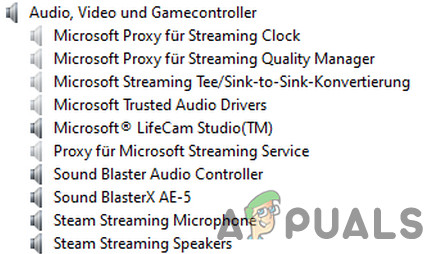




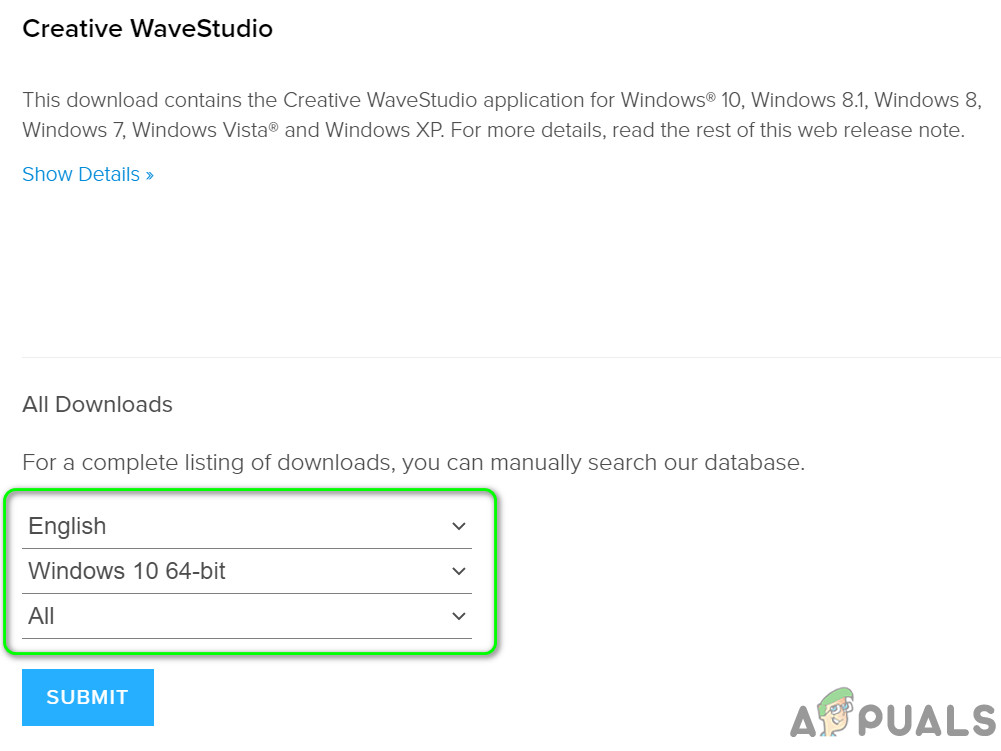 Проверьте, показан ли вам правильный драйвер для вашей системы
Проверьте, показан ли вам правильный драйвер для вашей системы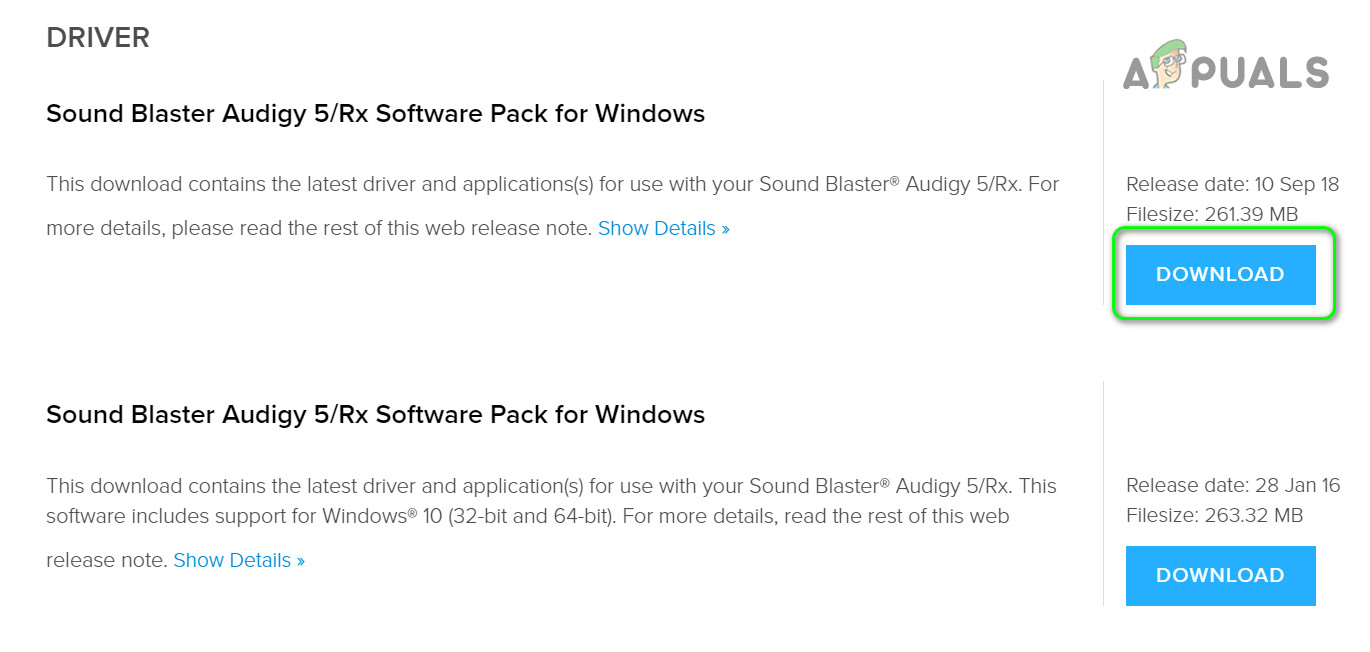 Загрузите драйвер для Sound Blaster Audigy
Загрузите драйвер для Sound Blaster Audigy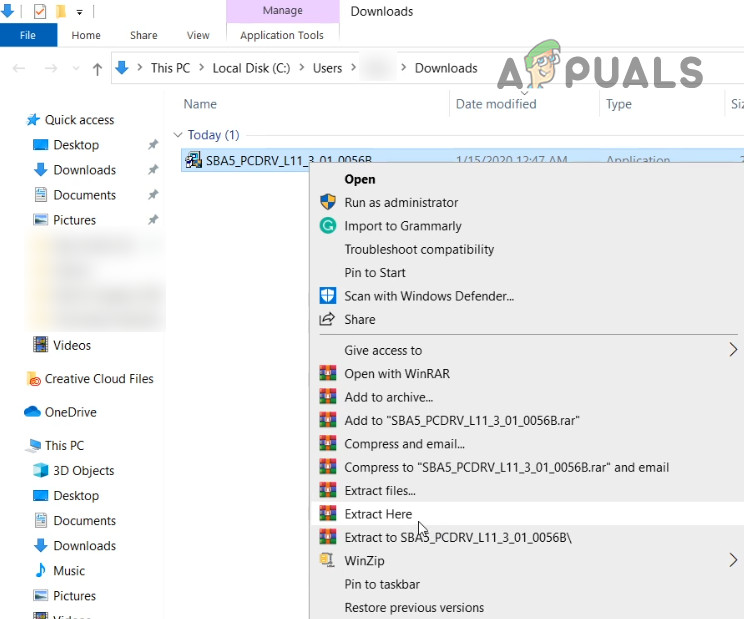 Извлеките драйвер SBA5_PCDRV.
Извлеките драйвер SBA5_PCDRV.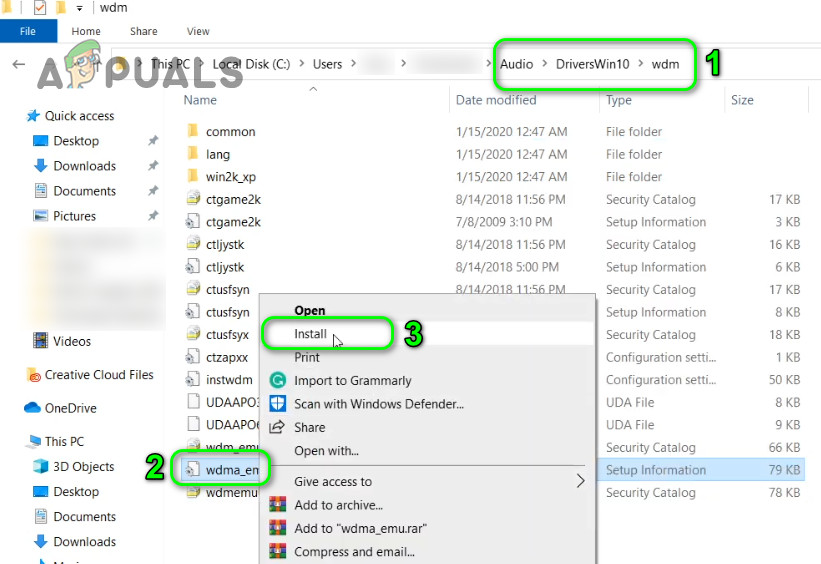 Установите файл wdma_emu.inf
Установите файл wdma_emu.inf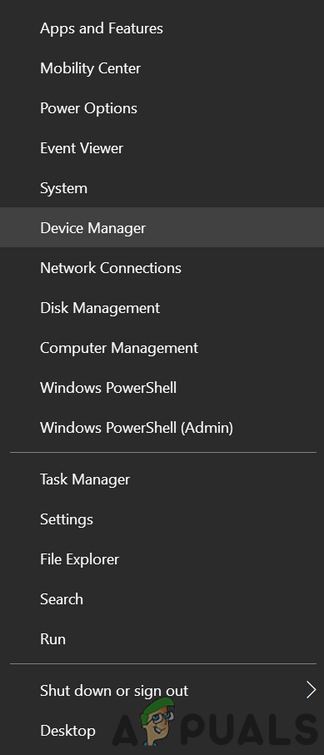 Открыть диспетчер устройств
Открыть диспетчер устройств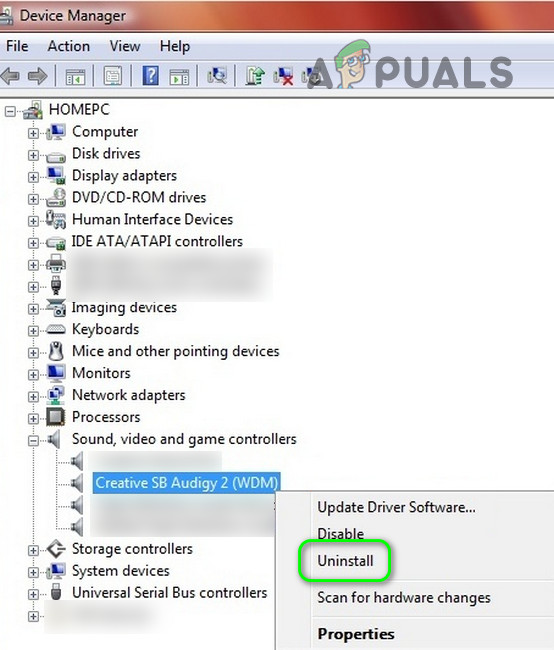 Удалите устройство Audigy
Удалите устройство Audigy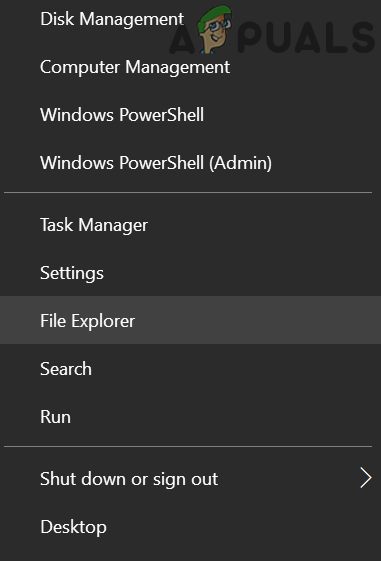 Откройте проводник
Откройте проводник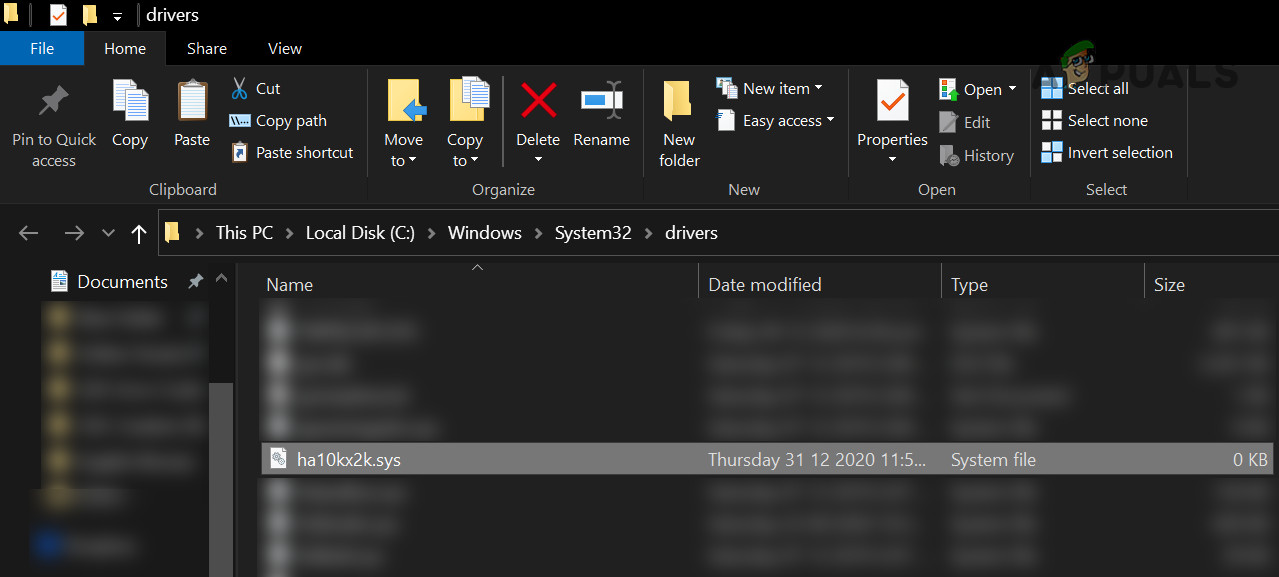 Удалите файл ha10kx2k.sys
Удалите файл ha10kx2k.sys и щелкните правой кнопкой мыши устройство Audigy (возможно, вам придется развернуть «Неизвестные устройства», «Аудиовходы и выходы» и «Контроллеры звука, видео и игры»).
и щелкните правой кнопкой мыши устройство Audigy (возможно, вам придется развернуть «Неизвестные устройства», «Аудиовходы и выходы» и «Контроллеры звука, видео и игры»).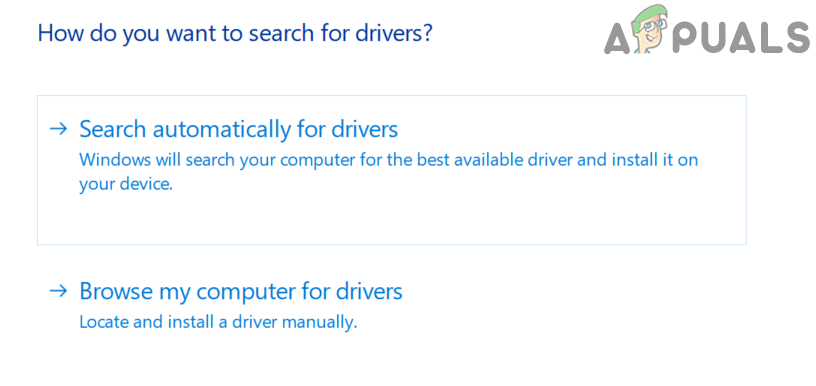 Найдите на моем компьютере драйверы
Найдите на моем компьютере драйверы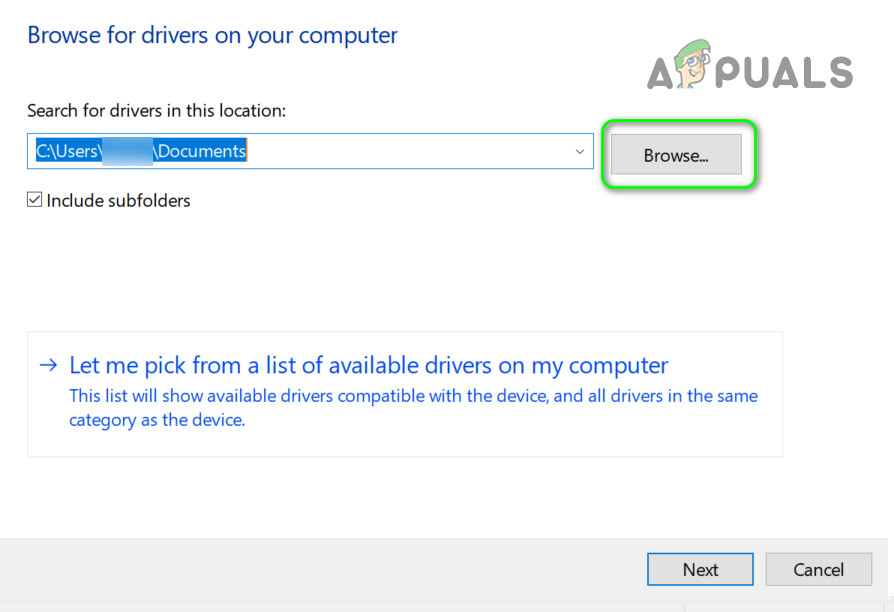 Найдите извлеченный драйвер для устройства SB Audigy
Найдите извлеченный драйвер для устройства SB Audigy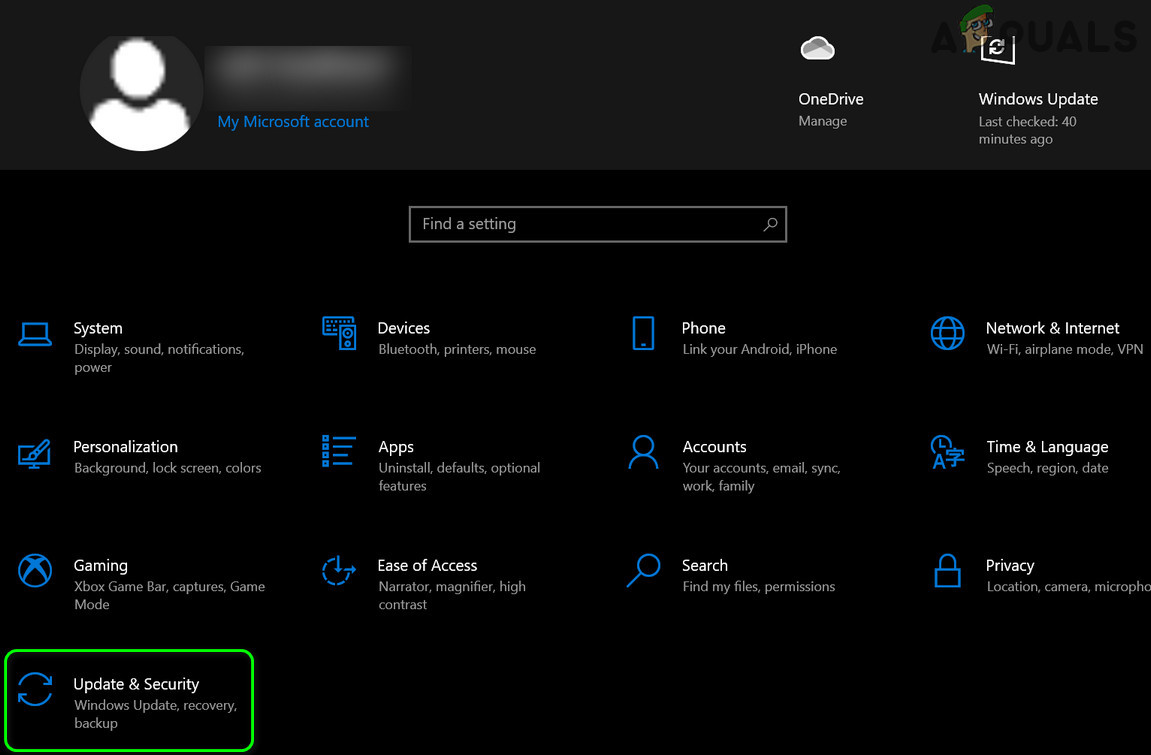 Открыть обновление и безопасность
Открыть обновление и безопасность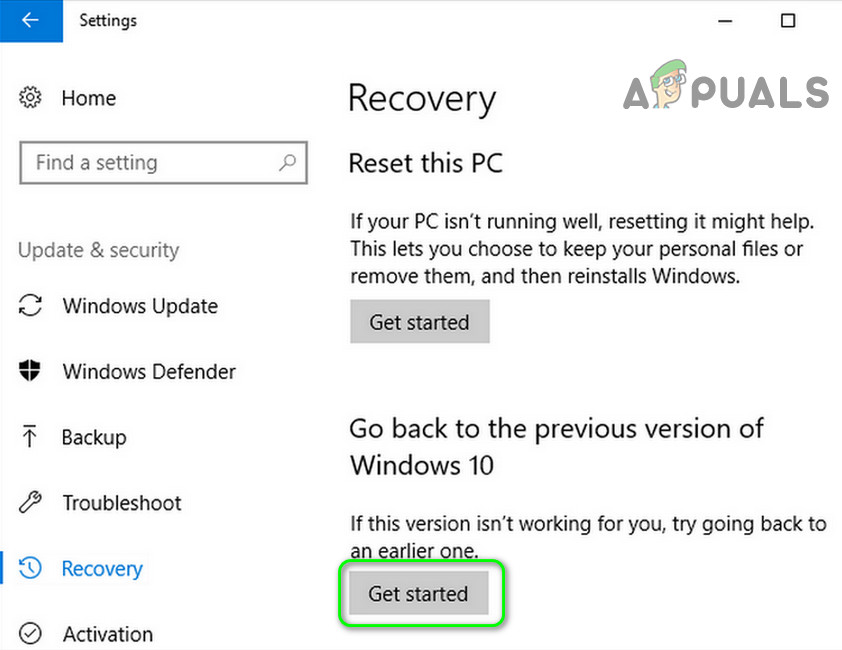 Вернуться к предыдущей версии Windows 10
Вернуться к предыдущей версии Windows 10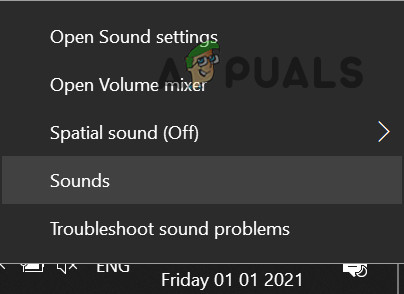 Щелкните правой кнопкой мыши значок динамика и откройте «Звуки».
Щелкните правой кнопкой мыши значок динамика и откройте «Звуки».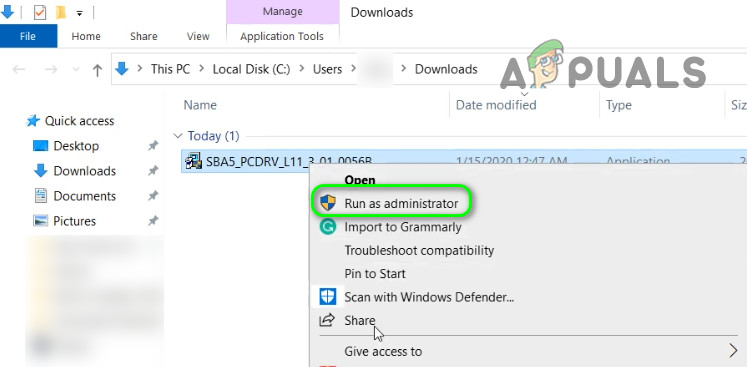 Запустите SBA5_PCDRV от имени администратора
Запустите SBA5_PCDRV от имени администратора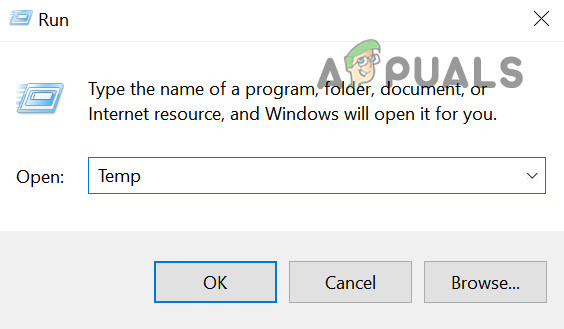 Откройте временную папку
Откройте временную папку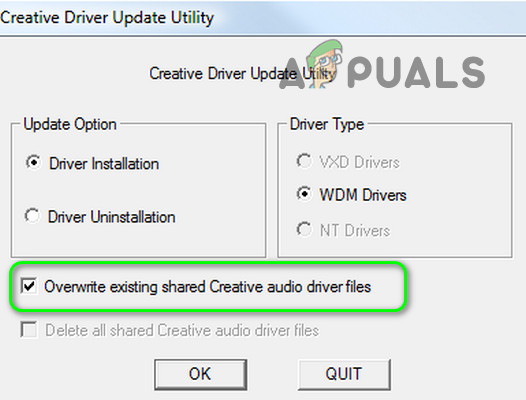 Перезаписать существующие общие творческие аудиофайлы
Перезаписать существующие общие творческие аудиофайлы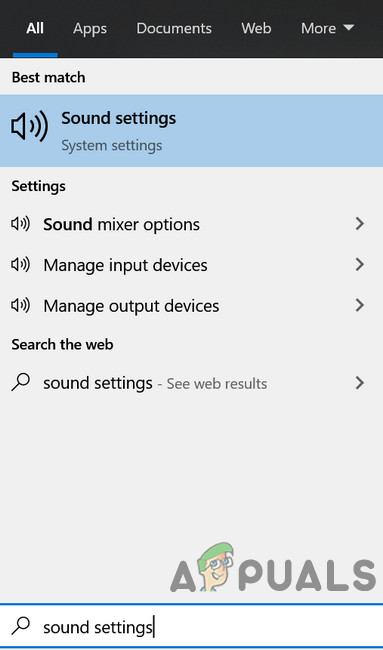 Открыть настройки звука
Открыть настройки звука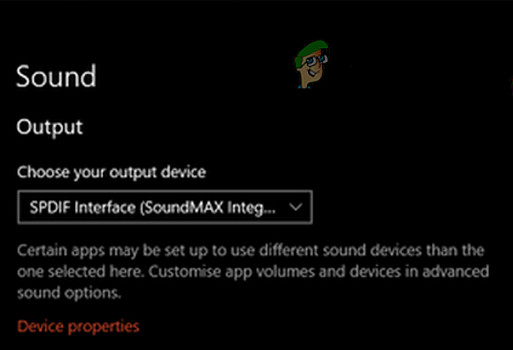 Установите SPDIF в качестве вывода по умолчанию
Установите SPDIF в качестве вывода по умолчанию

